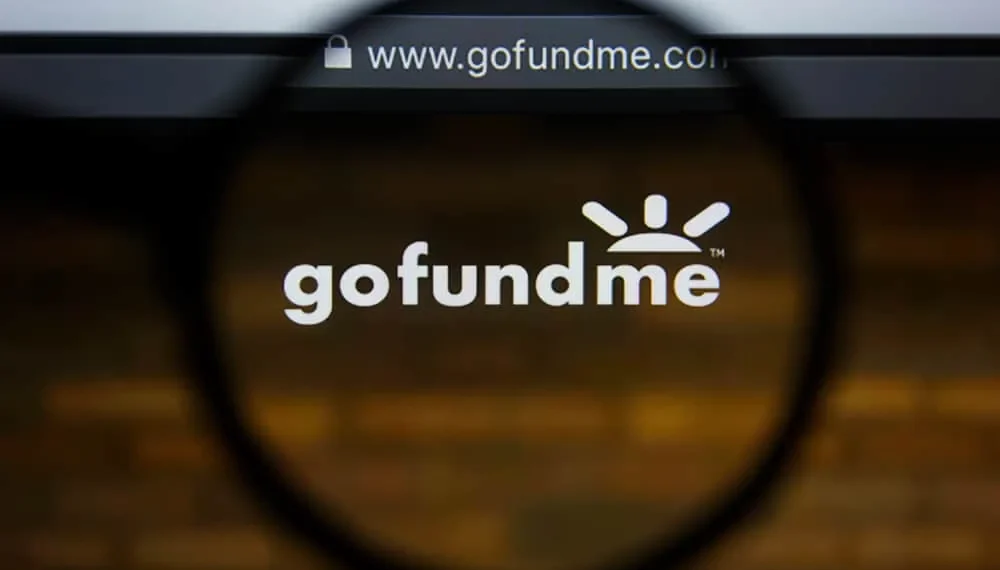Useat syyt vaativat lahjoituksia yleisöltä, ja on olemassa alustoja, joiden avulla voit tehdä sen. GoFundMe on yksi suurimmista amerikkalaisten käyttämistä varainhankintaympäristöistä, joissa he voivat jakaa linkkinsä lahjoituksiin useilla alustoilla. Voit myös jakaa linkin Instagramissa, ja se on suhteellisen helppo tehdä.
Nopea vastaus
Voit jakaa GoFundMe -linkkisi Instagramissa bio, Instagram -tarinasi, kuvatekstinä tai viestinä. Sinun on yksinkertaisesti kopioitava linkki GoFundMe -sivultasi ja liitettävä se Instagramin toimittamiin alustoihin. Kuvatekstit, tarinat ja BIOS -käyttäjät voivat napsauttaa linkkiä, joka vie ne suoraan lahjoitussivulle.
Tässä artikkelissa näemme, kuinka GoFundMe on tehokas lahjoituksille ja kuinka voit jakaa linkkisi Instagramissa.
Mikä on GoFundme?
GoFundMe on voittoa tavoitteleva varainhankintaalusta, joka on luotu vuonna 2010 ja toimii 19 maassa. Alusta on saanut suosiota vuosien varrella, ja siitä on tullut yksi lahjoituimien valintaalustoista. GoFundme ottaa 2,9% + 0,30 dollaria lahjoituksista pysyäkseen toiminnassa, ja toistaiseksi alusta on kerännyt yli 9 miljardia dollaria.
Saadaksesi linkki kutsuaksesi ihmisiä lahjoittamaan asiaasi, sinun on kirjauduttava laituriin ja syöttämään vaadittavat tiedot ennen linkin muodostamista. Ensinnäkin, sinun on asetettava varainkeräystavoite, annettava selkänojan siitä, miksi tarvitset lahjoituksia, ja lisättävä valokuva tai video syyteesi tukemiseen.
Tämän toiminnon jälkeen alusta luo linkin, jonka voit jakaa sähköpostitse, tekstillä ja sosiaalisella medialla. Voit ottaa lahjoituksia, kiittää avunantajia ja peruuttaa varoja sieltä.
Kuinka jaat GoFundMe -linkin Instagramissa?
Instagramilla on satoja miljoonia aktiivisia käyttäjiä päivittäin, ja se on yksi parhaista alustoista, jotka etsivät tukea varainkeräykseen. Linkkisi jakaminen on myös enemmän kuin kaksi tapaa, mikä tekee siitä hyvän alustan. Tapoja jakaa linkkisi sisältävät sen jakamisen Instagram -tarinasi, sen jakaminen viestinä ja sen jakaminen biologiseen .
Kuinka jakaa GoFundMe -linkki Instagram -tarinasi
Instagram -tarinat ovat erinomaisia GoFundMe -linkin jakamiseen, koska voit jatkaa lähettämistä 24 tunnin välein, kunnes saavutat tavoitteen. Katsojat voivat myös suoraan napsauttaa linkkiäsi viedäksesi ne lahjoitussivullesi ja osallistuaksesi asiaan. Lisäksi voit lisätä valokuvan, videon tai kappaleen, jolla on linkki parempia tehosteita varten.
Nämä ovat toimenpiteet GoFundMen jakamiseen Instagram -tarinasi:
- Käynnistä Instagram -sovelluksesi.
- Napauta tarinasi kuvaketta.
- Valitse valokuva tai video , joka toimii linkin taustana.
- Valitse linkkitarra tarran saatavilla olevista tarroista .
- Lisää GoFunMe -linkki .
Kun olet tehnyt, valitse, missä haluat linkin pysyä valokuvassa tai videossa. Kun olet valmis, voit napsauttaa nuolipainiketta lähettääksesi ja jakaaksesi tarinasi.
24 tuntia
Muista, että tarina kestää vain 24 tuntia lähettämisen jälkeen. Voit luoda toisen tarinan sen jälkeen, kun yksi vanhenee, kunnes saavut tavoitteesi.
Kuinka jakaa GoFundMe -linkki Instagram -viestissäsi
Instagram -viestit ovat erinomaisia GoFundMe -linkkien jakamiseen, koska voit luoda grafiikkaa, videoita ja valokuvia asiaan. Voit luoda kelat selittääksesi, miksi sinulla on varainhankinta ja kuinka pitkälle tietty lahjoitus auttaa syytäsi. Koska et kuitenkaan voi lähettää linkkiä suoraan visuaaliseen sisältöön, kuten tarinoita, voit lisätä sen kuvateksteihisi.
Tässä on vaiheet kaikille laitteille, jotka otetaan käyttöön viestin luomiseen ja lisäämään kuvateksti, joka sisältää GoFundMe -linkin.
- Käynnistä Instagram -sovelluksesi ja kirjaudu sisään.
- Napauta syötteen yläosassa olevaa ” + ” -kuvaketta viestin kuvakkeen vieressä.
- Napsauta ” Lähetä ” ja valitse (sarja) valokuvia ja videoita , jotka tukevat syytäsi.
- Lisää suodattimet, jos haluat ja napsauta seuraava tai oikea nuoli .
- Kirjoita kuvateksti GoFundMe -linkilläsi ja napauta jaa tai valintamerkki .
Tämän vaihtoehdon avulla voit jakaa sen myös muilla sosiaalisilla alustoilla, mukaan lukien Twitter ja Facebook.
Kuinka jakaa GoFundMe -linkki Instagram -bioon
Tämän vaihtoehdon avulla voit pitää GoFundMe -linkin pysyvästi profiilisivullasi, jossa voit ohjata ihmisiä napsauttamaan ja lahjoittamaan. Lisää GoFundMe -linkki bioon, noudata näitä yksinkertaisia vaiheita:
- Käynnistä Instagram -sovelluksesi.
- Siirry profiilisivullesi napsauttamalla profiilikuvaketta alaosan navigointipalkin oikealle oikealle.
- Napauta ” Muokkaa profiilia ”.
- Lisää linkki bioon ja napsauta valintamerkkiä sivun oikeassa yläkulmassa.
Johtopäätös
Voit käyttää näitä vaihtoehtoja jakaaksesi GOFUDME -linkin Instagramissa tehokkaasti. Hauska osa voit käyttää kaikkia kolmea maksimoidaksesi ulottuvuutesi!